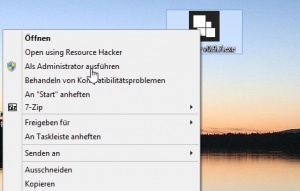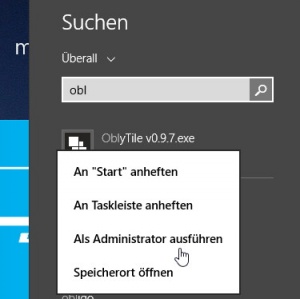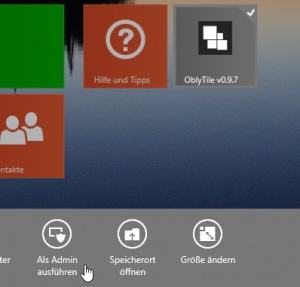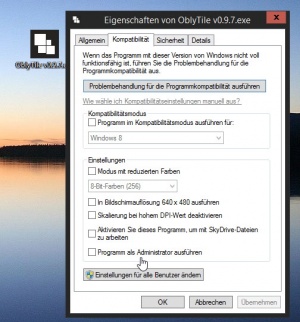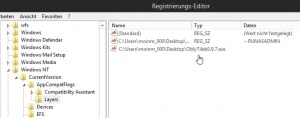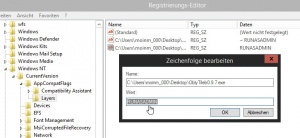Ein Programm, Batch-Datei, vbs als Administrator ausführen
Wir kennen es ja, viele Wege führen nach Rom. Und so ist es auch um zum Beispiel ein Programm als Administrator zu starten. Egal ob unter Windows 8.1 Windows 8 oder Windows 7.
Auch interessant:
Ein Programm nicht ständig als Administrator starten
Möchte man ein Programm nur einmal schnell als Administrator starten, reicht es aus die Programm.exe rechts anzuklicken und "Als Administrator ausführen" anzuklicken.
Somit wird das Programm dann mit Administrator Rechten ausgeführt. Diese Rechte sind höher, um zum Beispiel auf gewisse System-Daten zugreifen zu können damit das Programm richtig funktioniert.
Ein weiterer Weg ist:
- Metro Start öffnen
- Programmnamen eintippen
- Das Ergebnis per Rechtsklick öffnen
- "Als Administrator ausführen" anklicken
Oder wenn das Programm am Metro Start angeheftet ist:
- Rechtsklick auf die Kachel und dann unten "Als Administrator ausführen" anklicken
Möglichkeiten gibt es also genügend.
Ein Programm ständig als Administrator starten lassen
Auch hier gibt es mehrere Wege.
- Rechtsklick auf die Programm.exe / Eigenschaften
- Reiter Kompatibilität und Haken rein bei Programm als Administrator ausführen
- Übernehmen und OK das war es.
Oder
- Rechtsklick auf die Verknüpfung / Eigenschaften
- Reiter Verknüpfung /Erweitert
- Haken rein als Administrator ausführen
- OK, Übernehmen und OK
Das war es auch hier.
Aber man kann es auch direkt in die Registry eintragen. Dies ist interessant für Programme, bei denen die oben gezeigten Möglichkeiten nicht vorhanden sind.
Beispielsweise die cmd.exe, vbs-Dateien oder eine Batch-Datei.
In dem Registrylink werden alle Pfade von Programmen angezeigt, die ihr im Kompatibilitätsmodus oder eben als Administrator laufen habt.
Und so geht es:
- Win + R drücken regedit eingeben und starten
- Zum Pfad HKEY_Current_User\SOFTWARE\Microsoft\Windows NT\CurrentVersion\AppCompatFlags\Layers gehen
- Im rechten Feld dann ein Rechtsklick / Neue Zeichenfolge
- Den kompletten Pfad zum Programm etc. eintragen. (Damit es keine Schwierigkeiten gibt, am besten den Pfad aus der Datei- Explorer Adressleiste kopieren)
- Den neuen Wert doppelt anklicken und als Wert
- RUNASADMIN eintragen.
Das war es auch schon.
Fragen zu Windows 8?
- Sicherung erstellen Backup anlegen Windows 8.1
- Reparatur Wiederherstellung Windows 8.1
- Portal:Windows 8.1
- Automatischer Start von SkyDrive verhindern
- Windows 8.1 als Update oder Neuinstallation installieren
- Ordner Bibliotheken unter Computer Arbeitsplatz entfernen Windows 8.1
- Bibliotheken erstellen, aktivieren Windows 8.1
- Netzwerk ändern Windows 8.1
- Windows 8.1 mit einem lokalen Konto installieren
- Windows Apps deinstallieren Windows 8.1 und Leistungsindex erstellen Windows 8.1
Spoiler: + Top 11 bis 25
11. Start, Startmenü Windows 8.1 richtig bedienen - einstellen
12. Ein Microsoft Konto in ein Lokales Konto ändern Windows 8.1 || Schrift verschwommen auf dem Desktop, Explorer, in Programmen Windows 8.1
13. Datei Explorer an die Taskleiste heften Windows 8.1
14. Direkt zum Desktop starten aktivieren in Windows 8.1
15. Hintergrundfarbe der Kacheln ändern Windows 8.1
16. Festplatte SSD bereinigen um Speicherplatz zurückzubekommen Windows 8.1
17. Probleme herausfiltern durch cleanen Neustart in Windows 8.1
18. Seriennummer, Key, Schlüssel aus dem Bios direkt auslesen Windows 8.1
19. Hot Corner, Charms Bar deaktivieren Windows 8.1 || PC-Einstellungen als Verknüpfung aufrufen Windows 8.1
20. Windows 8.1 Herunterfahren, Ruhezustand, Verknüpfungen
21. Apps komplett beenden Windows 8.1 || Apps Verknüpfungen an die Taskleiste, Desktop oder Start heften
22. OneDrive mit Lokalem Konto benutzen Windows 8.1 || OneDrive Ordner verschieben auf andere Partition
23. Bibliotheken in Windows 8.1 wieder nach oben setzen || Windows Defender deaktivieren aktivieren Windows 8.1
24. Automatische Reparatur deaktivieren Windows 8.1 || Windows Store Apps reparieren
25. Kein Haken bei Benutzer müssen Benutzernamen und Kennwort eingeben Windows 8.1 || Bing Suche deaktivieren Windows 8.1
- Herunterfahren von Windows 8 - Die verschiedenen Varianten
- In den abgesicherten Modus von Windows 8 starten
- Windows 8 reparieren - wiederherstellen
- Backup erstellen - Windows 8
- Windows 8 Upgrade auf leerer Festplatte clean installiert und aktiviert sich nicht
- Explorer Bibliothek entfernen
- Windows 8 Themes installieren inkl. Aero, Blur Transparenz Windows 8
- In die Erweiterte Startoptionen booten - Windows 8
- Mit der Windows 8 Upgrade eine Neuinstallation durchführen
- Autostart Windows 8 und Netzwerkverbindungen ändern - Windows 8
Spoiler: + Top 11 bis 25
11. Ruhezustand deaktivieren bzw. Speicherplatz verringern Windows 8 || Administratorkonto freischalten
12. Digital unsignierte Treiber installieren - Windows 8
13. Loginscreen Logon ändern Windows 8 || Metro Design bearbeiten Windows 8
14. Automatische Wartung aktivieren deaktivieren in Windows 8
15. Windows.old Ordner nach einer Installation löschen
16. Benutzerkonten verwalten - Windows 8
17. Windows 8 mit einem lokalen Konto installieren
18. WindowMetrics - Iconabstand, Scrollbarbreite, Schriftarten ändern
19. Lock Screen beim Abmelden oder Sperren deaktivieren Windows 8 || Verknüpfungspfeil entfernen in Windows 8
20. HowTo: Speicherplatz verringern Windows 8
21. Ohne den Metrostyle starten - was muss ich einstellen?
22. Das Windows 8 Bootmenü wiederherstellen || Windows 8 Bootscreen ändern
23. Windows 8 Aktivierung sichern und wiederherstellen
24. Tutorial: Windows 8 Start Metro Startmenü richtig einstellen
25. Charmbar MouseOver in den Ecken ausschalten aber nicht deaktivieren Windows 8
Du hast noch ein Tipp zum Tutorial
- Dann schreib uns die Ergänzung über unsere Tipp-Box
- Wir werden dann dieses Tutorial erweitern, damit kannst du anderen Benutzern helfen. Danke!
Weitere Tutorials für
Blognews
Oder du benutzt unsere Deskmodder.de App für das Windows Phone:
- Deskmodder.de-App für Windows Phone verfügbar Im Blog vorgestellt.
Ihr habt Fragen?
Dann ab ins Forum. Auch Gäste können bei uns Fragen stellen oder Fragen beantworten.
Schon Interesse an Windows 10? Dann schaut auch dort einmal in die Tutorials, oder speichert den Link in euren Favoriten.
Fragen zu Windows 10?
Du hast Fragen oder benötigst Hilfe? Dann nutze bitte unser Forum und nicht die Tipp-Box! Auch Gäste (ohne Registrierung) können bei uns Fragen stellen oder Fragen beantworten. - Link zum Forum | Forum Windows 10
| Neue Tutorials für Windows 10 | Top 10 der Tutorials für Windows 10 | |